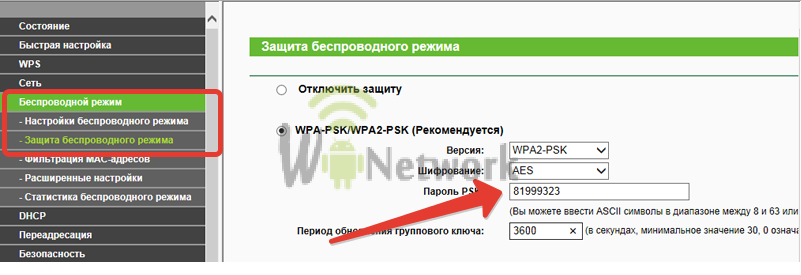Pri povezivanju s WiFi zahtjevom unosite sigurnosni kod. Kako pronaći ključ za Wi-Fi na računalu.
Ovo je pitanje postalo vrlo relevantno i rašireno, jer sada većina ljudi koristi bežičnu mrežu. Upotreba Wi-Fi mreže tehnologija je najpopularnija u naše vrijeme.
Budući da je sada izbor gadgeta odličan i sve vrijeme postoje novi modeli, kao što možete pročitati, mogućnost pristupa internetu na bilo kojem mjestu je iznimno važna.
Wi-Fi mreža je već ušla u život svake osobe koja koristi internet. To je vrlo zgodno, uvijek velike brzine prijenos podataka i može se povezati na gotovo bilo koju točku.
Koje su glavne prednosti bežičnu mrežu ? Evo nekoliko značajki:
- nema potrebe za korištenjem kabela;
- dostupna veza;
- velika brzina;
- Možete kombinirati više gadgeta i uređaja;
- signal se generira pomoću posebnog usmjerivača.
Kako je postalo jasno kada se koristi takva mreža, nema posebnih problema i poteškoća, osoba može koristiti internet bez posebnih napora i razmjene podataka.
Što je sigurnosni ključ
Mnogi ljudi, kada su povezani s bežičnom mrežom pomoću prijenosnog računala, pitaju se što je to sigurnosni ključ.
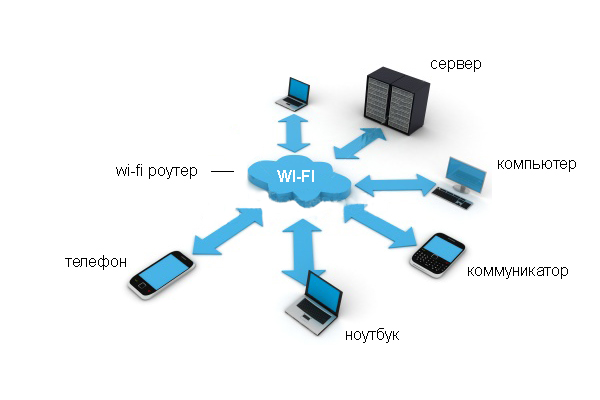
To je poseban kôd koji sami izmislite i koji vam omogućuje potpuno blokiranje pristupa upotrebi vaše mreže. Na primjer, često se događa kada osoba živi kratka udaljenost i druge osobe mogu se povezati s bežičnom vezom ako sigurnosni ključ nije instaliran.
Prilikom izrade takve lozinke obratite pažnju ne na ključ, već na odabir vrste šifriranja. To je zbog činjenice da kada se uspostavi računalo s bežičnom vezom, dolazi do potpunog šifriranja podataka.
Ako unesete pogrešnu lozinku, prijenosno računalo jednostavno ga neće dekodirati, a onda će doći do nekih poteškoća. Sve to je osigurano za potpunu sigurnost vaših podataka i svih informacija pohranjenih ili prenesenih preko veze.
Postoje vrste bežičnu vezu (WPA, WPA2), koji zahtijevaju uvođenje takvog ključa, inače će biti nemoguće povezati se.
Razlika između ove dvije sigurnosne opcije je u tome što vam je u prvom slučaju potrebna zajednička lozinka koju mogu koristiti svi sudionici i korisnici veze. Drugi tip osigurava dobivanje jedinstvenog ključa svake osobe.
U osnovi, moderni usmjerivači za povezivanje s mrežom odlikuju se prisutnošću obje tehnologije, tako da korisnici mogu odabrati najpogodniju opciju za sebe.
Koji je ključni sigurnosni Wi-Fi mreža u videozapisu:
instrukcija
Sigurnosni ključ je kreiran pomoću čarobnjaka za postavljanje usmjerivača. Postoje tri glavne vrste enkripcije: Wi-Fi pristup (WPA i WPA2), Privatnost s jednakom ožičenošću (WEP) i 802.1x. Stoga je ponekad potrebno tražiti sigurnosni ključ. Neka bude vrlo jednostavno. Da biste pronašli sigurnosni ključ na alatnoj traci brzog pristupa, pokrenite izbornik "Start" i odaberite "Control Panel" s popisa dostupnih.
Nakon ovih koraka otvorit će se prozor u kojem možete promijeniti različite postavke postavki računala. Morate odabrati kategoriju "Mreža i Internet". Zatim kliknite lijevom tipkom miša na funkciju "Centar za mrežu i dijeljenje".
Otvorit će se prozor s osnovnim informacijama o mreži i postavkama veze. Morate odabrati stavku "Upravljanje bežičnim mrežama". Zbog toga će se na zaslonu monitora pojaviti popis svih dostupnih bežičnih mreža.
Zatim kliknite desni klik Postavite pokazivač miša na naziv bežične mreže na koju je lozinka prethodno zaboravljena.
Kliknite karticu "Sigurnost". Prozor bi se trebao otvoriti s različitim funkcijama. Neophodno je pronaći stavku “Prikaz unesenih znakova” i staviti kvačicu pored nje. Nakon nekog vremena na monitoru računala pojavit će se sigurnosni kod.
Ključ može sadržavati ne samo slova latinice, nego i brojeve. Ova metoda se ne koristi nasumično, jer je takva kombinacija znakova prilično složena. Time ćete zaštititi podatke od neovlaštenog pristupa.
Ključ možete koristiti na dva načina. Potrebno ga je kopirati u posebno polje za umetanje ili samostalno kucati na tipkovnici. Prva je opcija učinkovitija, jer je u ovom slučaju isključena mogućnost pogreške. Zbog toga je moguće promijeniti prethodno zaboravljenu lozinku.
Potreba za zaštitom bežičnu vezu bez sumnje jedan korisnik. Sigurnosni ključ služi kao primarni alat u izvršavanju takve zaštite. Stoga, promjena sigurnosnog ključa bežične mreže zaslužuje najozbiljnije razmatranje.
Trebat će vam
instrukcija
Pozovite glavni izbornik operacijskog sustava Microsoft Windows klikom na gumb "Start" i idite na stavku "Upravljačka ploča" da biste izvršili operaciju konfiguracije sigurnosnog ključa bežične mreže .
Unesite vrijednost "mreža" u polje za pretraživanje i kliknite gumb "Traži" da biste potvrdili naredbu.
Odaberite "Centar za mrežu i dijeljenje" i idite na "Postavljanje veze ili mreže ".
Provjerite jesu li razlike između tri glavna načina šifriranja podataka korištenih u bežičnim vezama jasne: - WPA ili WPA2 (Wi-Fi Protected Access) - pružanje šifriranja pri razmjeni podataka između uređaja i pristupne točke pomoću sigurnosnog ključa, što je zaporka - WEP (Wired Equivalent Privacy) - ne preporučuje se zastarjela metoda zaštite, podržana ranijim verzijama opreme, - protokol 802.1x - koji se koristi u korporativnim mrežama.
Navedite željene vrijednosti za naziv mreže i zaporku sigurnosnog ključa u odgovarajućim poljima prozora otvorenog čarobnjaka i postavite okvir za potvrdu na polje "Poveži se automatski".
Navedite naredbu "Poveži se s bežičnom mrežom ručno" i pritisnite gumb "Dalje" ako je potrebno koristiti WEP metodu šifriranja.
Koristite opciju WEP u odjeljku Vrsta sigurnosti u dijaloškom okviru Wireless Information (Informacije o bežičnoj vezi) koja se otvara i unesite potrebne vrijednosti u odgovarajuća polja.
Idite na karticu “Security” u novom dijaloškom okviru i postavite okvir za izbor u polje “General” u grupi “Security Type”.
Potvrdite svoj odabir klikom na gumb U redu i primijenite odabrane promjene klikom na gumb Zatvori.
izvori:
- Konfigurirajte bežični sigurnosni ključ
- Postavljanje bežične mreže
- kako promijeniti postavke mrežnog pristupa
Kako bi nastavili koristiti operativni sustav ili drugima softver , u prozor za aktiviranje morate unijeti poseban kôd koji je dostupan na temelju serijskog broja proizvoda. Često se aktiviranje može obaviti telefonom ili putem interneta.
Mrežni sigurnosni ključ je lozinka pomoću koje se možete povezati s radnim Wi-Fi mreže , Sigurno funkcioniranje bežične mreže izravno ovisi o tome. Njegova glavna zadaća je zaštititi korisnika (domaćin) Wi-Fi od neovlaštenog povezivanja s njim. Nekima se može činiti da takva veza, općenito, neće u velikoj mjeri ometati rad na Internetu. U stvari, to je obilježeno značajnim smanjenjem brzine Interneta. Stoga, izradi lozinke mora se posvetiti najveća pozornost.
Osim složenosti lozinke, vrsta šifriranja podataka uvelike utječe na razinu sigurnosti Wi-Fi bežične mreže. Važnost vrste šifriranja je zbog činjenice da su svi podaci koji se prenose unutar određene mreže šifrirani. Takav sustav omogućuje vam da se zaštitite od neovlaštene veze, jer bez poznavanja lozinke, treći korisnik uz pomoć svog uređaja jednostavno ne može dešifrirati podatke koji se prenose putem bežične mreže.
Vrste enkripcije mreže
trenutno, Wi-Fi usmjerivači koristiti tri različite vrste šifriranje.
One se međusobno razlikuju ne samo po broju znakova dostupnih za kreiranje lozinke, već iu drugim jednako važnim značajkama.
Danas je nepouzdan i manje popularan tip šifriranja WEP. Općenito, ova vrsta šifriranja korištena je ranije i rijetko se koristi. I to nije samo moralna starost ove vrste šifriranja. On je doista vrlo nepouzdan. Korisnici koji koriste uređaje s WEP enkripcijom imaju prilično velike šanse da njihov vlastiti mrežni sigurnosni ključ bude hakiran od strane treće strane. Ovu vrstu enkripcije ne podržavaju mnogi moderni Wi-Fi usmjerivači.
Potonje dvije vrste enkripcije mnogo su pouzdanije i mnogo češće se koriste. U isto vrijeme, korisnici imaju mogućnost odabrati razinu mrežne sigurnosti. Dakle, WPA i WPA2 podržavaju dvije vrste sigurnosnih provjera.
Jedan od njih namijenjen je običnim korisnicima i sadrži jednu jedinstvenu lozinku za sve povezane uređaje.
Drugi se koristi za poduzeća i značajno povećava razinu pouzdanosti Wi-Fi mreže. Njegova suština leži u činjenici da za svaki pojedini uređaj stvara vlastiti jedinstveni sigurnosni ključ.
Dakle, gotovo je nemoguće bez dopuštenja za povezivanje s tuđom mrežom.
Međutim, prilikom odabira budućeg usmjerivača trebate se odlučiti za model koji podržava WPA2 enkripciju. To se objašnjava većom pouzdanošću u odnosu na WPA. Iako je, naravno, WPA-enkripcija dovoljno kvalitetna. Većina usmjerivača podržava obje ove vrste šifriranja.
Kako saznati sigurnosni ključ za Wi-Fi mrežu
Postoji nekoliko načina za pronalaženje sigurnosnog ključa iz bežične mreže: